単一、または、複数のワイヤーフレーム / テキストオブジェクトから押出しサーフェスを作成します。
次の方法で、押出しサーフェスを作成します。
- 押出すワイヤーフレーム、または、テキストオブジェクトを選択します。
次の例はワイヤーフレームポリゴンを示しています。
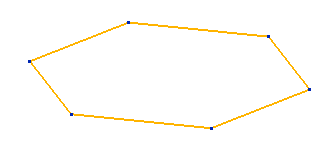
- [サーフェス]タブ > [作成]パネル > [押出し]をクリックします。
単一のワイヤーフレーム、または、テキストオブジェクトを選択した場合、オブジェクトが押出されてサーフェスを成形します。
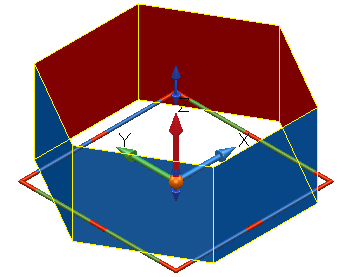
複数のワイヤーフレーム、または、テキストオブジェクトを選択した場合、押出し寸法 ダイアログが表示されます。 ダイアログを使用して、引伸ばしサーフェスの寸法を設定します。
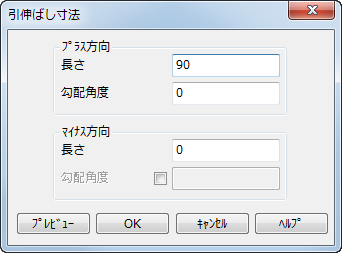
サンプル
- 次のワイヤーフレームオブジェクトを選択します。
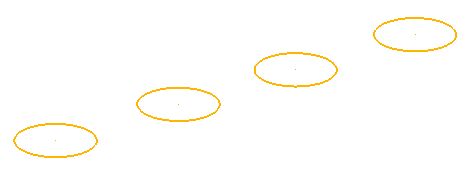
- 押出しソリッドの値を入力します。
方向 1 - 長さ - 押出しの長さです。 [方向 2 - 長さ]の値が 0 以外の場合は、押し出しの長さを 0 にすることができます。
勾配角度 - 押出しソリッドのベースカーブと反対側の端のカーブ間の勾配角度です。 角度は基準平面、または、カーブのベストフィット平面に垂直な軸から計測されます。
方向 2 - 長さ - アクティブ平面以下の押出しの長さです。
- [プレビュー]をクリックすると、押し出しサーフェスが表示されます。

長さ と 勾配角度値 を変更し、プレビュー を再クリックしてサーフェスを更新します。
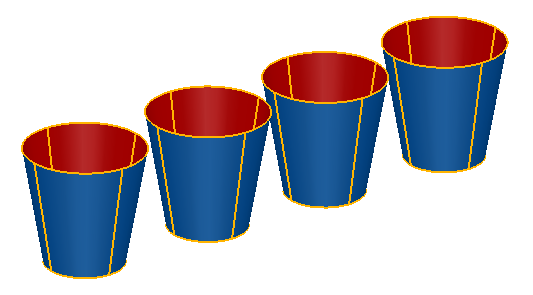
- OK をクリックして、プレビューしたサーフェスを了解してダイアログを閉じます。
押し出しサーフェスの編集については、「グラフィックでプリミティブを編集」を参照してください。
ワイヤーフレーム、または、テキストが平面状である場合には、押出しサーフェスは基準平面に垂直な軸の正の方向に押出されます。 ワイヤーフレーム、または、テキストが平面状の場合、押出しはワイヤーフレーム、または、テキストが配置される平面に垂直になります。[ファイル] > [オプション] > [アプリケーションのオプション] > [オブジェクト] > [サーフェス]ダイアログの[平面ベースの垂直方向に押出しを作成]オプションを選択解除することで、この既定値を変更できます。
デフォルトでは、押出しサーフェスを作成する際に使用されたワイヤーフレーム、または、テキストは、モデルから削除されます。 [押出し]ダイアログ ボックスの[スケッチ]タブを使用して、モデルにワイヤーフレームまたはテキストを再度追加できます。このダイアログは、サーフェスをダブルクリックすると表示されます。 押し出しサーフェスの作成時にモデル内のワイヤーフレームまたはテキストを保持するには、[ファイル] > [オプション] > [アプリケーションのオプション] > [オブジェクト] > [サーフェス]ダイアログ ボックスの[ワイヤーフレームを保持]オプションを選択します。